Cách gửi email được mã hóa PGP trên Linux với Evolution
Thật không hay khi nghĩ rằng người khác có thể đọc qua email riêng tư của bạn, nhưng thực tế đáng tiếc là họ có thể làm được điều đó. Đây là cách bạn có thể gửi email được mã hóa trên Linux bằng Evolution.
Email của bạn không riêng tư như bạn nghĩ

Việc điều hướng giao tiếp cởi mở có thể gặp khó khăn khi một người nhận thức được sự hiện diện của người khác, vì các cá nhân thường hạn chế thảo luận về một số chủ đề nhất định hoặc bày tỏ suy nghĩ thực sự của mình trong môi trường mà họ đang bị quan sát.
Mặc dù việc mã hóa được triển khai rộng rãi cho các kết nối Internet an toàn nhưng điều quan trọng cần lưu ý là các biện pháp đó chủ yếu nhằm bảo vệ chống lại các cuộc tấn công trung gian vào dữ liệu trong quá trình truyền. Tuy nhiên, hình thức bảo vệ này không áp dụng cho các email sau khi chúng được nhà cung cấp dịch vụ email nhận và lưu trữ trên máy chủ của họ.
Nếu bạn chạy máy chủ email của riêng mình thì nhà cung cấp là bạn. Đối với hầu hết mọi người, hàng chục nghìn thông tin liên lạc trong hộp thư đến của bạn được hiển thị cho Google—một công ty quảng cáo giám sát, theo CNN , chỉ ngừng quét email cho mục đích quảng cáo vào năm 2017 và theo The Guardian vẫn quét email của bạn vì nhiều lý do khác.
Ngay cả khi bạn hoàn toàn chấp nhận nền kinh tế quảng cáo có quyền truy cập vào thông tin liên lạc của bạn và yêu thích các tính năng thông minh của Gmail, bạn vẫn cần phải xem xét mối nguy hiểm do những nhân viên lừa đảo gây ra. Ví dụ: vào năm 2019, Bộ Tư pháp báo cáo rằng kỹ sư phần mềm Yahoo, Reyes Daniel Ruiz, đã sử dụng quyền truy cập đặc quyền của mình để tải xuống hàng terabyte hình ảnh và video cá nhân từ tài khoản email.
Như thể vẫn chưa đủ, Google còn duy trì một cổng web dễ sử dụng để các cơ quan thực thi pháp luật yêu cầu dữ liệu của bạn, bao gồm cả email.
Mã hóa thông tin liên lạc qua email của bạn cung cấp một phương tiện an toàn để truyền thông tin nhạy cảm đồng thời bảo vệ khỏi sự xâm nhập không mong muốn từ bên thứ ba. Điều này bao gồm việc ngăn chặn việc sử dụng dữ liệu cá nhân cho các mục đích quảng cáo có mục tiêu, bảo vệ chống truy cập trái phép hoặc đánh cắp ảnh và duy trì tính bảo mật trong các vấn đề liên quan đến kế hoạch và hoạt động cá nhân.
Thật vậy, việc vô hiệu hóa các chức năng nâng cao này có thể dẫn đến mất khả năng thông minh, bao gồm cả việc tạo ra các phản hồi phù hợp theo ngữ cảnh và các đề xuất trả lời tự động. Tuy nhiên, chúng tôi tin rằng sự đánh đổi này được đảm bảo dựa trên những lợi ích tiềm năng liên quan đến việc tăng cường quyền riêng tư và giảm thiểu rủi ro bảo mật.
PGP cho phép bạn gửi và nhận email một cách bảo mật
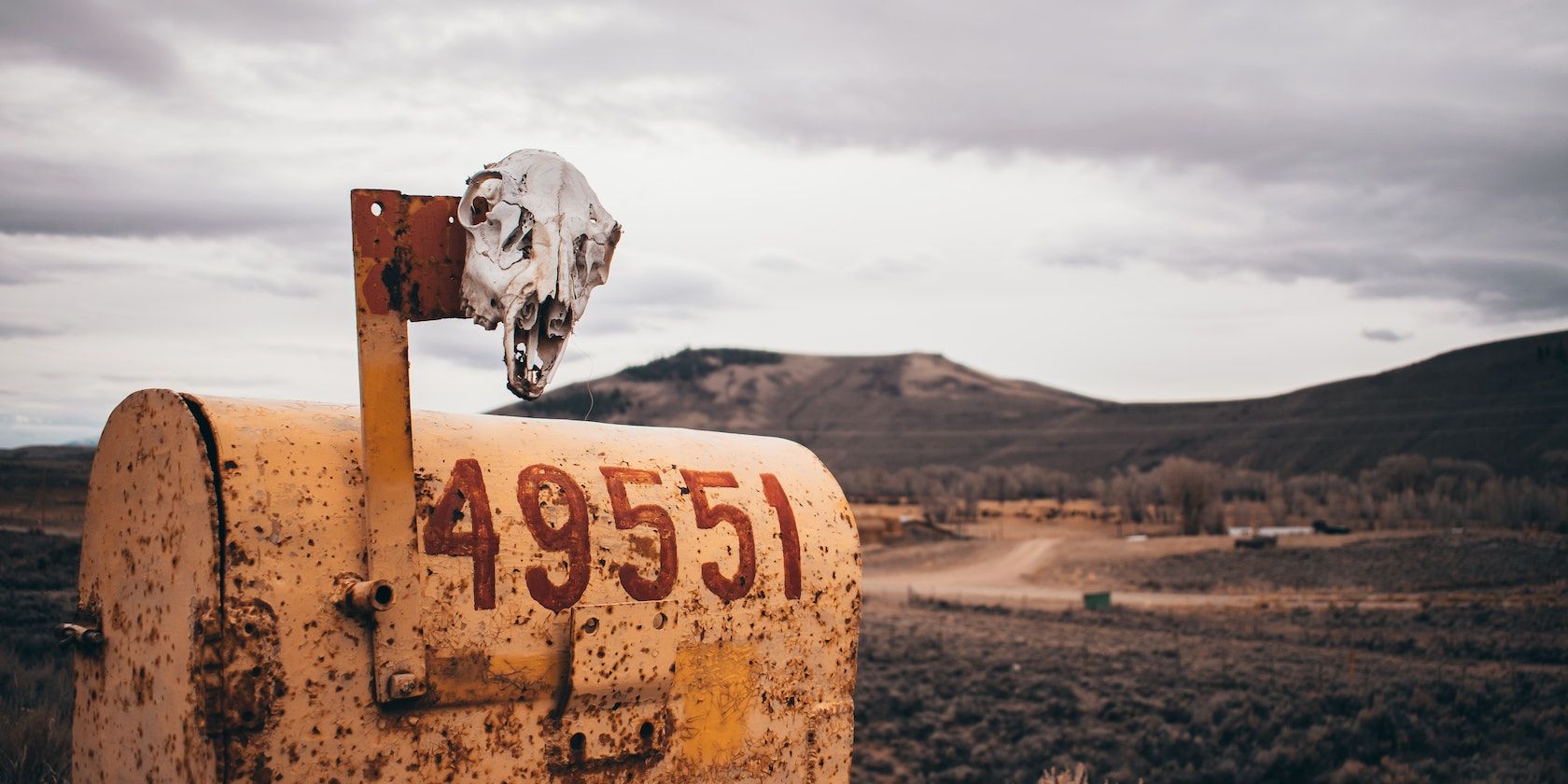
PGP, hay Pretty Good Privacy, là một giao thức mã hóa được sử dụng rộng rãi cho giao tiếp điện tử, cho phép người dùng bảo mật tin nhắn của họ thông qua việc tạo hai khóa mật mã. Khóa chính đóng vai trò là mã định danh công khai, có thể được xuất bản trong chữ ký email hoặc trên bất kỳ nền tảng trực tuyến nào. Trên thực tế, chúng tôi rất khuyến khích phổ biến chìa khóa này cho những người quen và cộng sự trong nghề, khuyến khích việc sử dụng nó khi truyền thư từ cho chính mình.
Thành phần quan trọng thứ hai là khóa riêng, rất cần thiết để giải mã các tin nhắn đã được mã hóa bằng khóa chung tương ứng.
Bằng cách duy trì sự riêng tư của khóa riêng của một người, việc sử dụng PGP kết hợp với một cá nhân khác có khả năng đảm bảo tính bảo mật của thông tin liên lạc điện tử.
Bật IMAP trong Gmail
Mặc dù người ta thừa nhận rằng có sẵn các dịch vụ email thay thế nhưng Gmail của Google vẫn là lựa chọn chủ yếu trên phạm vi toàn cầu. Để sử dụng Gmail kết hợp với ứng dụng email như Evolution, người dùng phải kích hoạt cài đặt IMAP trong tài khoản Gmail của họ.
Để bật IMAP cho tài khoản Gmail của bạn từ giao diện người dùng chính, trước tiên bạn nên truy cập menu cài đặt bằng cách nhấp vào biểu tượng bánh răng nằm ở góc trên bên phải của màn hình. Sau đó, điều hướng đến’Cài đặt’, sau đó chọn’Chuyển tiếp và POP/IMAP’. Sau đó, đảm bảo rằng tùy chọn’Bật IMAP’được chọn và lưu mọi điều chỉnh đã định cấu hình.
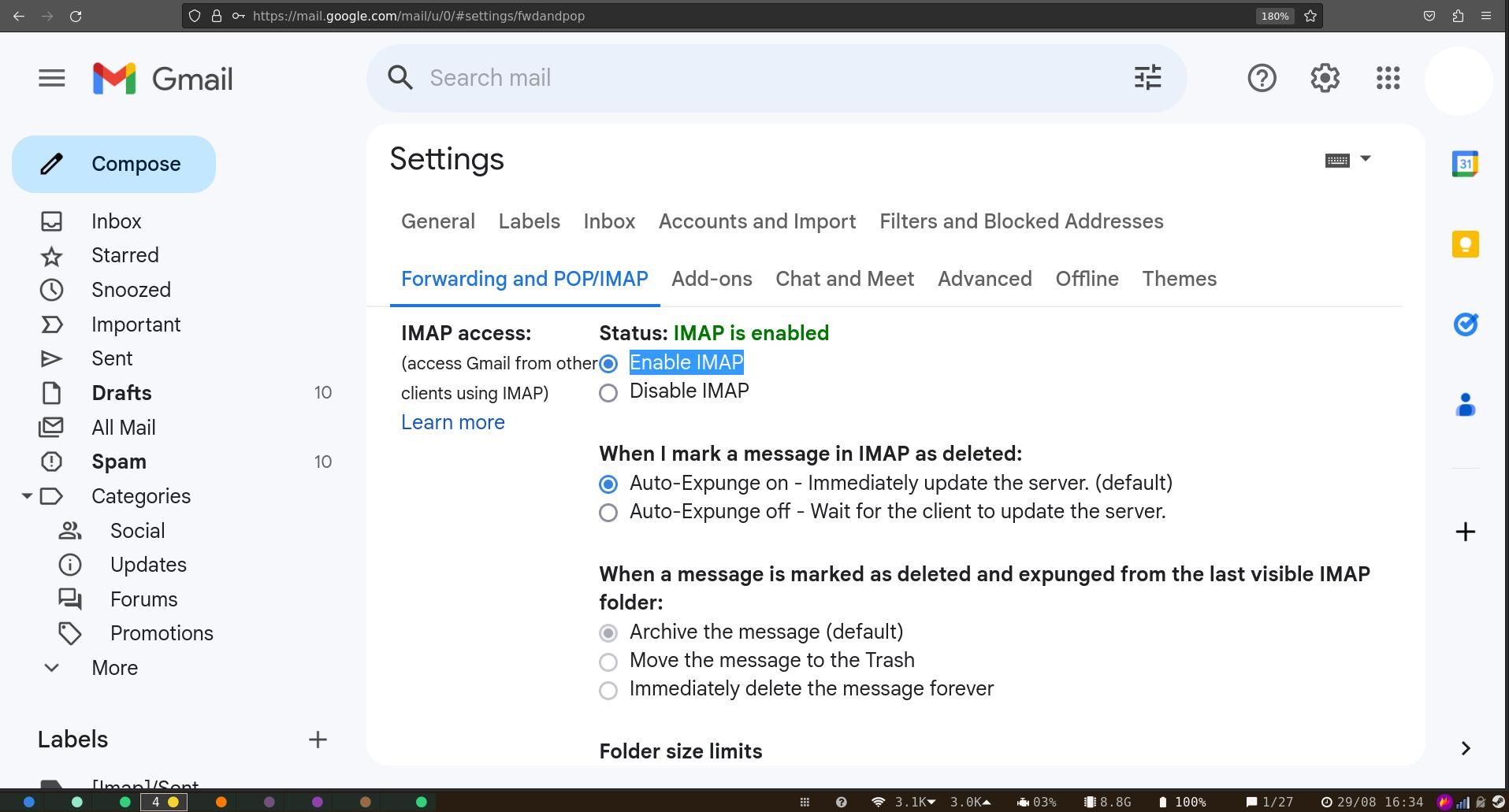
Định cấu hình Evolution để hoạt động với dịch vụ email của bạn
Evolution là một ứng dụng email được đánh giá cao dành cho hệ điều hành Linux và trong trường hợp nó không đi kèm với một bản phân phối cụ thể bằng cách cài đặt sẵn, nó có thể được cài đặt dễ dàng thông qua các kho lưu trữ được tiêu chuẩn hóa mà không gặp bất kỳ khó khăn nào.
Để sử dụng ứng dụng Open Evolution trên thiết bị của bạn, hãy điều hướng đến menu hệ thống và bắt đầu quá trình thiết lập bằng cách hoàn thành trình hướng dẫn thân thiện với người dùng. Trong bước này, hãy nhập địa chỉ email hợp lệ của bạn và chuyển sang màn hình tiếp theo. Sau đó, chương trình sẽ tự động điền các cài đặt cần thiết cho nhà cung cấp dịch vụ email bạn đã chọn. Khi nhấp vào “Áp dụng”, bạn sẽ được nhắc đăng nhập vào tài khoản email của mình và cấp quyền cho Evolution.
Evolution cung cấp một phương tiện thuận tiện cho cả việc gửi và nhận email, cho phép người dùng giao tiếp hiệu quả với người khác thông qua phương tiện liên lạc phổ biến này.
Gửi và nhận email được mã hóa PGP từ máy tính để bàn Linux của bạn
Để truyền tin nhắn điện tử bằng mã hóa Pretty Good Privacy (PGP) trong ứng dụng email Evolution, trước tiên người ta phải tạo khóa mật mã bằng ứng dụng Seahorse. Mặc dù Seahorse được tích hợp như một phần của môi trường máy tính để bàn Gnome, nhưng nó có thể được lấy từ Kho lưu trữ người dùng Arch (AUR) hoặc cách khác, khi quản lý gói Flatpak được kích hoạt, Seahorse có thể được cài đặt thông qua dòng lệnh với một tập lệnh cài đặt đơn giản.
flatpak install flathub org.gnome.seahorse.Application
Khi bạn đã tạo thành công khóa PGP của mình, vui lòng mở lại ứng dụng Seahorse và tiếp tục nhấp một lần vào khóa cụ thể mà bạn định sử dụng. Khi làm như vậy, bạn sẽ được nhắc với màn hình tiếp theo mà từ đó bạn có thể dễ dàng nắm bắt mã nhận dạng duy nhất của khóa bằng cách sao chép nó vào khay nhớ tạm trên hệ thống của bạn.
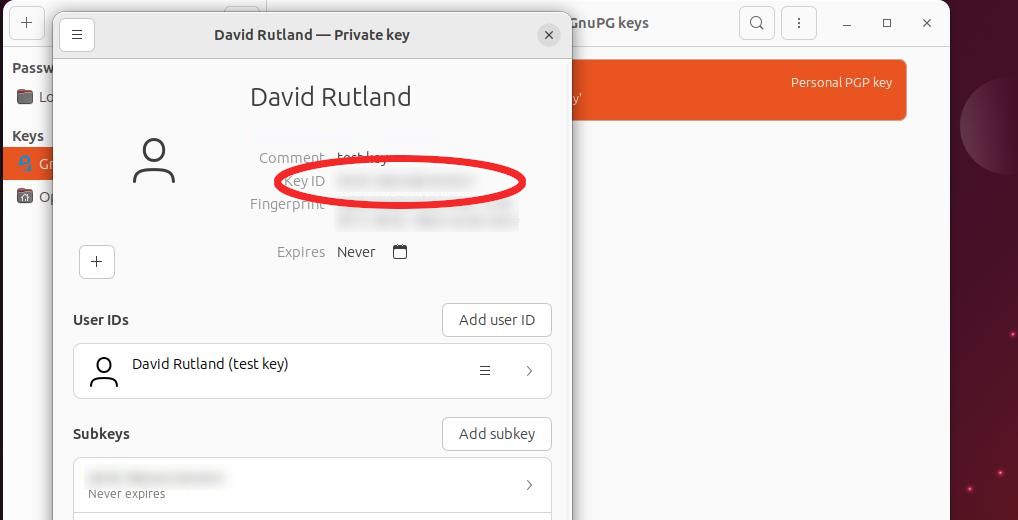
Để kích hoạt mã hóa PGP cho một tài khoản cụ thể trong ứng dụng email Evolution, hãy làm theo các bước sau:1. Xác định vị trí menu hamburger (ba dòng ngang) nằm ở góc trên bên phải màn hình của bạn.2. Từ các tùy chọn có sẵn trong menu hamburger, chọn “Chỉnh sửa” rồi chọn “Tùy chọn”.3. Trong cửa sổ tùy chọn mở ra, hãy tìm tài khoản mà bạn muốn kích hoạt mã hóa PGP.4. Để chỉnh sửa cài đặt cho tài khoản cụ thể này, chỉ cần nhấp vào nó.5. Cuối cùng, nhấp vào nút “Chỉnh sửa” nằm ở cuối cửa sổ để lưu mọi thay đổi được thực hiện đối với cấu hình PGP của tài khoản.
Vui lòng xác định vị trí mục bảo mật và nhấp vào nó để truy cập menu đi kèm.
Vui lòng nhập khóa mã hóa công khai PGP của bạn vào trường “ID khóa OpenPGP” được chỉ định và chọn cài đặt cấu hình mong muốn phù hợp nhất với sở thích của bạn.
Bằng cách chọn xác thực nhất quán thư từ của bạn bằng cụm mật khẩu, bạn sẽ được yêu cầu cung cấp cụm mật khẩu nói trên cho mọi liên lạc điện tử được gửi đi, cụm mật khẩu này sẽ được biểu thị rõ ràng dưới dạng thư được OpenPGP xác minh mang danh tính của bạn, cho phép người nhận dự định xác nhận nguồn gốc và độ tin cậy của nó bắt nguồn từ bạn.
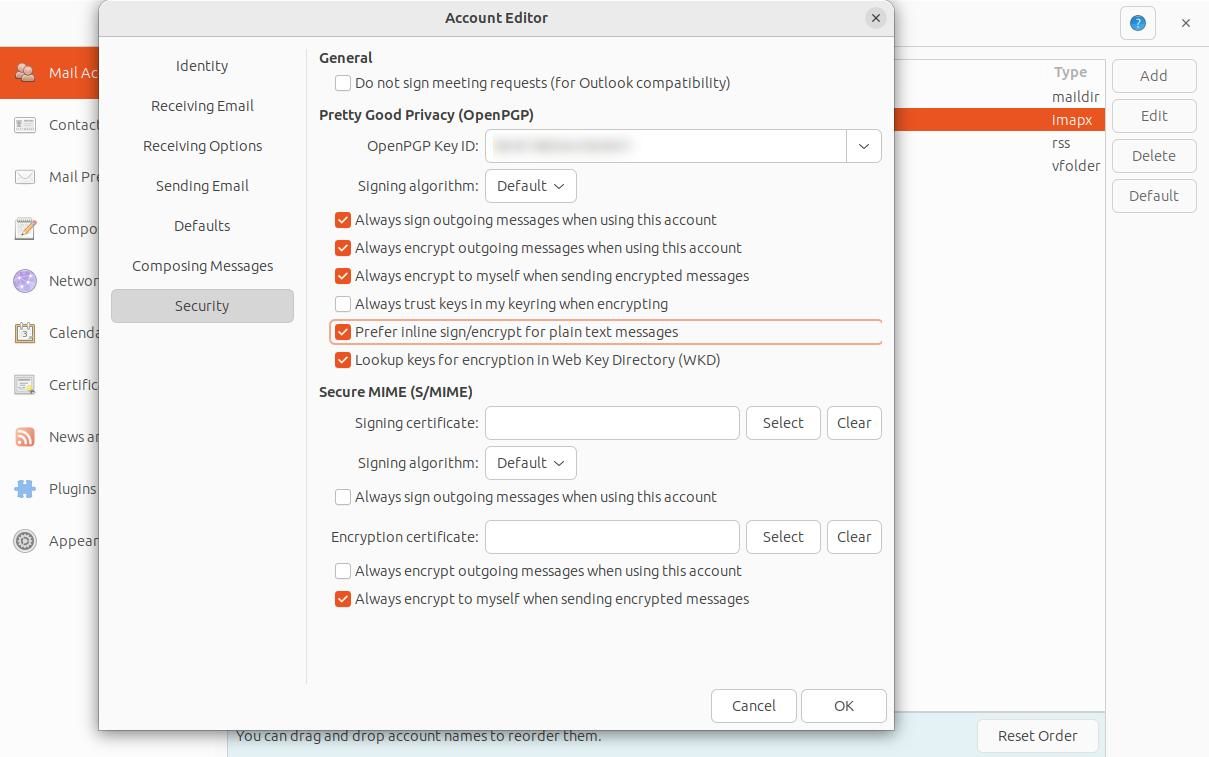
Để truyền thông tin liên lạc được bảo mật bằng mật mã bằng cách sử dụng khóa mã hóa công khai của bên thứ ba, trước tiên người ta phải tích hợp khóa nói trên vào hệ thống của họ cho mục đích truyền tải.
đầu tiên, điều hướng đến menu hamburger bằng cách nhấp vào biểu tượng được biểu thị bằng ba đường ngang. Sau khi truy cập, hãy chọn “Tìm chìa khóa từ xa” từ các tùy chọn có sẵn. Tiếp theo, nhập tên hoặc địa chỉ email của người nhận dự kiến bằng bàn phím, sau đó nhấn phím’Enter’. Một danh sách các trận đấu tiềm năng sau đó sẽ xuất hiện. Từ lựa chọn này, hãy chọn mục nhập thích hợp và tiếp tục nhấp vào nút’Nhập’để kết hợp khóa chung được liên kết vào Seahorse để sử dụng tiếp.
Trong các lần lặp lại trước đây trong hành trình tiến hóa của chúng tôi, bạn có thể tạo một lá thư điện tử bằng cách nhấp vào biểu tượng bánh hamburger và chọn “Tùy chọn” từ menu thả xuống. Sau đó, điều hướng đến mục menu phụ có nhãn “PGP Encrypt.

Khi nhấp vào “Gửi”, thông tin liên lạc sẽ được truyền đến người nhận dự kiến, người này phải sở hữu mã bí mật tương ứng để hiểu được nội dung của nó. Đối với bất kỳ cá nhân nào thiếu khóa giải mã cụ thể này, thông tin sẽ xuất hiện dưới dạng một chuỗi ký tự bị xáo trộn và khó hiểu.
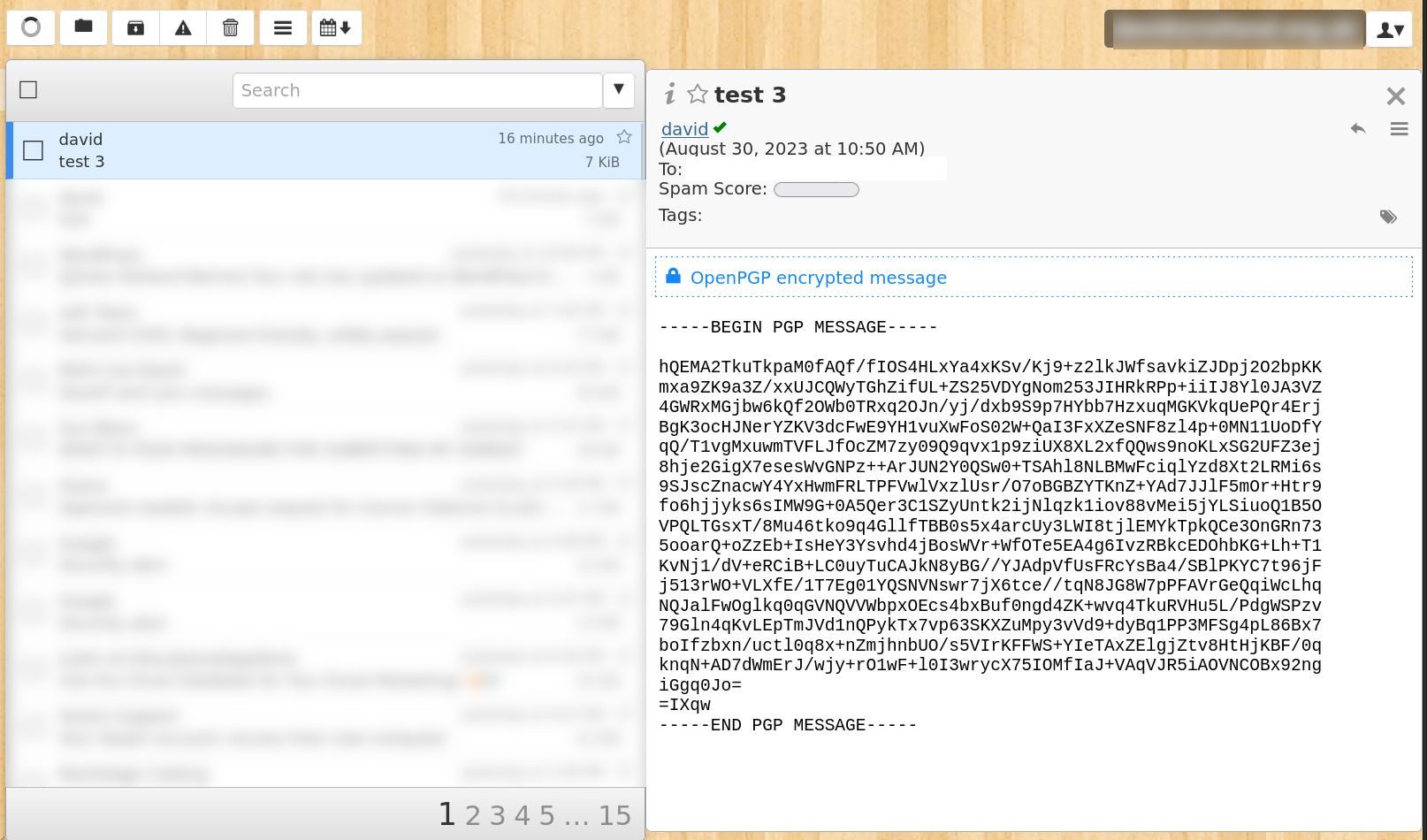
Trong trường hợp một người cố gắng truyền thông tin liên lạc được mã hóa bằng Pretty Good Privacy (PGP) tới hộp thư điện tử của người nhận mà không nhập khóa chung tương ứng của họ trước, nỗ lực đó có thể dẫn đến thất bại.
Evolution sẽ nhanh chóng giải mã mọi thư từ đã được mã hóa an toàn bằng cách sử dụng Pretty Good Privacy (PGP) và truyền đến thiết bị kỹ thuật số của bạn mà không cần bất kỳ sự can thiệp thủ công nào từ phía bạn.
Mã hóa PGP trên Linux thật dễ dàng với Seahorse và Evolution
Về bản chất, mã hóa không cần phải phức tạp và điều cần thiết là phải chịu trách nhiệm về việc bảo vệ dữ liệu của mình đồng thời thúc đẩy những người khác áp dụng các phương pháp tương tự.
Bạn nên phát triển phương pháp mã hóa tất cả các tương tác của mình và không nên dựa vào các nhà cung cấp dịch vụ thư điện tử và nhắn tin bên ngoài để duy trì tính bảo mật cho thư từ của bạn.